在这个视频内容爆炸的时代,能够制作和导出高质量的视频是每一个视频创作者必备的技能。iMovie是苹果公司为Mac和iOS用户提供的一款免费视频编辑软件,以其简单易用和强大的功能深受用户喜爱。imovie怎么导出视频?本文将详细介绍如何使用iMovie进行视频剪辑,并导出最终成品视频。
步骤一:打开iMovie并选择项目

启动iMovie:打开iMovie应用程序。
选择项目:从项目库中选择你要导出的项目,或者点击“创建新项目”以创建一个新的视频编辑项目。
步骤二:编辑视频
导入素材:点击“导入媒体”,选择你需要的视频片段、图片和音频文件。
剪辑视频:将素材拖放到时间轴上进行编辑。你可以剪切、调整长度、添加过渡效果、文字和滤镜。
预览效果:在预览窗口中查看你的编辑效果,确保所有剪辑和效果都符合预期。
步骤三:导出视频
点击“共享”按钮:编辑完成后,点击iMovie窗口右上角的“共享”按钮,这个按钮看起来像一个框里有一个向上的箭头。
选择导出方式:在弹出的菜单中选择“文件”选项。你还可以选择将视频直接上传到YouTube、Facebook等平台。
设置导出参数:在弹出的窗口中,你可以设置文件名称、描述、格式(一般选择“视频和音频”)、分辨率(如720p、1080p或4K)、质量和压缩速度。
开始导出:设置完成后,点击“下一步”,选择保存视频的文件夹,然后点击“保存”。iMovie将开始导出视频,根据视频的长度和电脑性能,这个过程可能需要几分钟到几十分钟不等。
万兴喵影是一款功能丰富且易于使用的视频编辑软件,适用于Windows和IOS系统。以下是使用万兴喵影导出视频的详细步骤:

步骤一:打开项目并完成编辑
打开万兴喵影,导入视频素材并完成所有剪辑、特效和音频编辑。
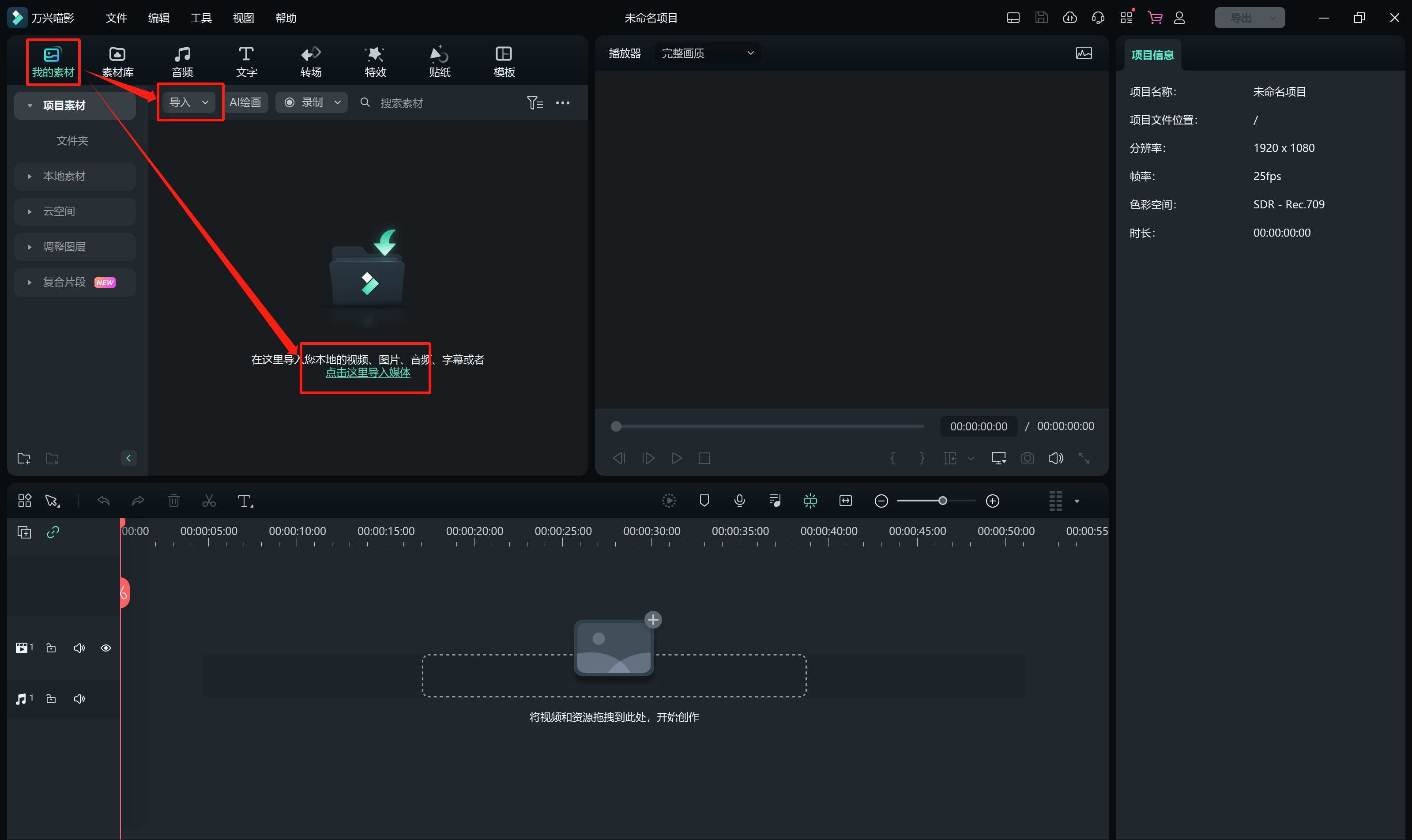
步骤二:导出视频
点击界面右上角的“导出”按钮。
在弹出的“导出”窗口中,可以看到多个选项卡,包括“本地”、“设备”、“YouTube”、“Vimeo”等。选择“本地”选项卡以导出视频到本地硬盘。
步骤三:选择导出格式
万兴喵影支持多种视频格式,包括MP4、MOV、AVI、WMV等。选择所需的格式。如果需要导出透明背景的视频,可以选择MOV格式并确保编码设置为“PNG”。这种设置适用于需要透明背景的场景,如动画或合成视频。
步骤四:设置视频质量
可以通过调整“预览”窗口的播放质量,以获得更流畅的编辑体验。可以单击预览窗口右下角的“显示”图标,然后单击“播放质量”并进行选择。
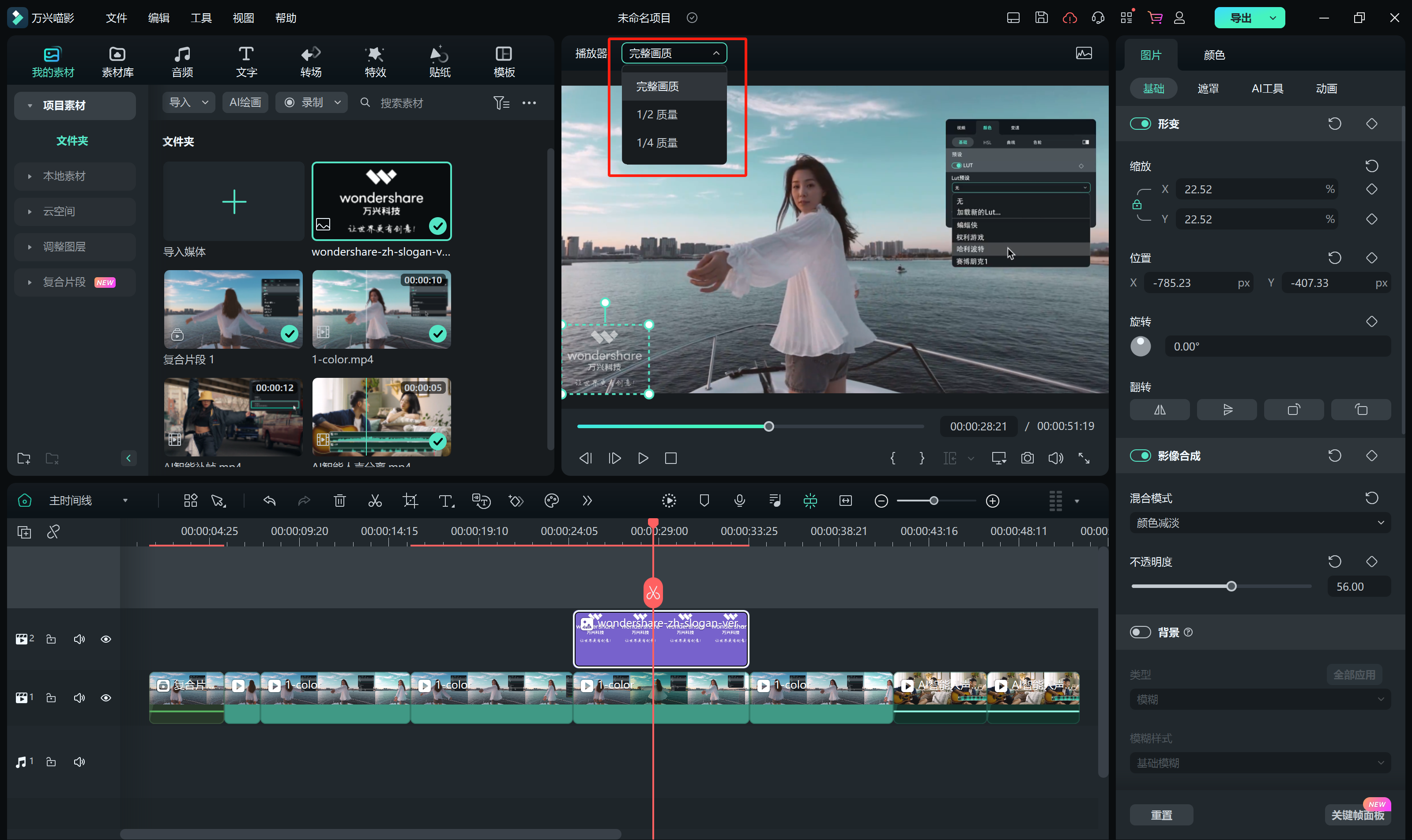
步骤五:自定义输出设置
点击“设置”按钮,可以进一步调整视频和音频的详细参数,以满足特定需求。
步骤六:导出并保存
确认所有设置无误后,点击“导出”按钮,选择保存路径并命名文件。
导出过程开始后,耐心等待直到完成。导出时间取决于视频长度和所选设置。

无论是使用iMovie还是万兴喵影,导出视频的过程都涉及选择合适的格式、设置分辨率和比特率以及调整其他参数。特别是在万兴喵影中,还可以导出透明背景的视频、调整视频尺寸以及编辑视频封面。通过掌握这些技巧,你可以制作出专业水准的视频作品,满足不同平台和用途的需求。









